Nazbierało Ci się sporo niepotrzebnych programów i chcesz je szybko usunąć? System pozwala tylko na usuwanie programów pojedynczo, więc zabiera to sporo czasu. Da się jednak odinstalowywać programy masowo za jednym zamachem.

Usuwanie sporej ilości programów przez funkcję „Odinstaluj programy” w Panelu sterowania potrafi być niezwykle uciążliwe. Programy czasem wolno się usuwają, a do momentu pełnego odinstalowania jednego programu nie możemy rozpocząć usuwania kolejnego, przez co tracimy mnóstwo czasu na czekanie.
Szybkie i masowe usuwanie programów
Rozwiązaniem jest program Bulk Crap Uninstaller. To alternatywa dla systemowej funkcji odinstalowywania programów, dzięki której możemy zaznaczyć dowolną ilość zainstalowanych aplikacji lub gier i wywalić je wszystkie za jednym razem bez potrzeby monitorowania tego, co się dzieje na ekranie.
Po uruchomieniu programu wyświetli się główne okno, które wyświetla listę zainstalowanych w systemie gier i aplikacji (podobnie jak w Panelu sterowania). Po lewej stronie znajdziemy filtry, które umożliwiają wyświetlenie lub ukrycie poszczególnych pozycji (np. ukrycie wszystkich rzeczy wydanych przez Microsoft, aby przypadkiem nie odinstalować komponentów systemu).
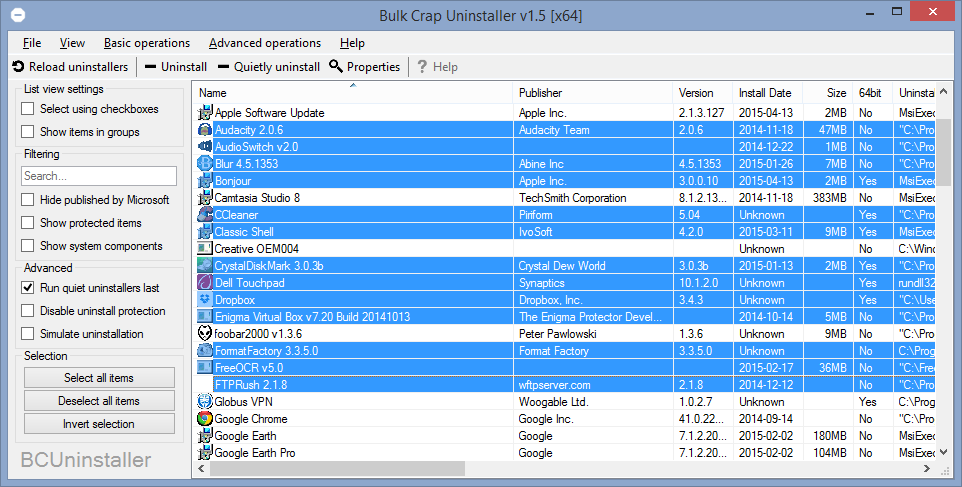
Dla każdej pozycji wyświetla się jej nazwa, wydawca, wersja, data instalacji, rozmiar na dysku, a także parę innych dodatkowych funkcji. Aby usunąć programy, należy je zaznaczyć na liście (przytrzymujemy lewy CTRL na klawiaturze, aby zaznaczyć kilka elementów), a następnie wybieramy jedną z dwóch opcji:
Uninstall – odinstalowuje programy jeden po drugim, tradycyjnie (opcja pół automatyczna, gdyż musimy potwierdzać usuwanie poszczególnych programów)
Quietly Uninstall – usuwa zaznaczone programy bez wyświetlania jakichkolwiek komunikatów i próśb o kliknięcia w przycisku typu „Dalej” czy „Odinstaluj”
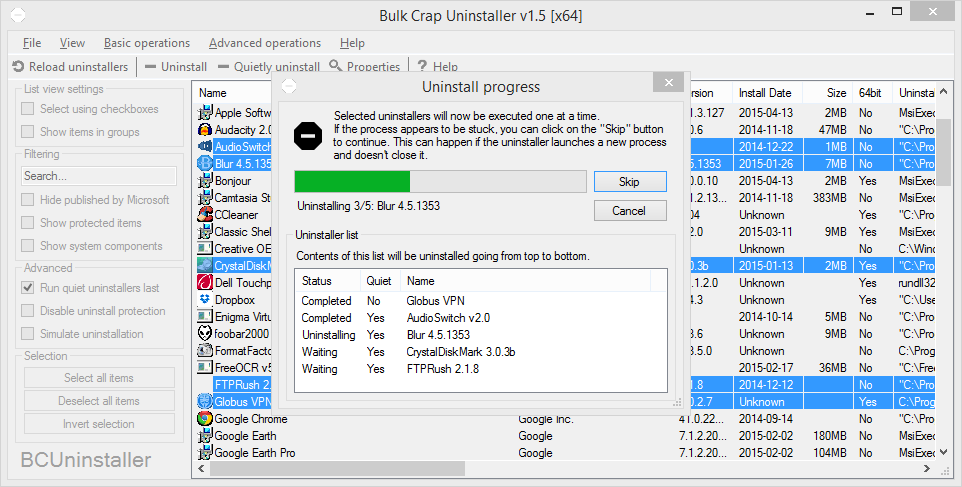
Zalecam wybranie drugiej opcji, gdyż wtedy szybciej dojdzie do usunięcia niepotrzebnych programów. Trzeba jednak pamiętać, że w przypadku opcji „Quietly Uninstall” program może trafić na aplikacje, której nie da się tak odinstalować, i która wymaga od użytkownika jakieś akcji. Wtedy Bulk Crap Uninstaller wywoła standardowy proces usuwania, który musimy potwierdzić.
Nie zmienia to jednak faktu, że Bulk Crap Uninstaller jest i tak bardzo dużym ułatwieniem przy usuwaniu programów. Dzięki niemu nie musimy stale monitorować tego, co się dzieje w oknie odinstalowywania programów i możemy zająć się czymś innym, a zakolejkowane usuwanie wykona się w większości automatycznie w tle.
